建筑物
验证手机是否兼容
所有 Android O(8.1,API 级别 27)及更高版本的设备都与 Matter 兼容。按照以下步骤检查手机是否具有必要的模块。
设置 Android 调试桥
在进行问题排查之前,应先设置 Android 调试桥 (adb)。如需设置此功能,请执行以下操作:
- 在计算机上安装“adb”。
- 在 Android 手机上开启开发者选项和 USB 调试。
验证您的 Google Play 服务 (GPS) Matter 模块
如需检查您是否拥有 Google Play services Matter 模块,请执行以下操作:
- 设置 Android 调试桥。
- 使用 USB 数据线将 Android 手机连接到电脑。
- 在终端中运行以下命令,验证是否已安装必要的 Matter 模块:
adb shell dumpsys activity provider com.google.android.gms.chimera.container.GmsModuleProvider | grep "com.google.android.gms.home"com.google.android.gms.home [v222110900]
- 在终端中运行以下命令,验证是否已安装必要的 Thread 模块:
adb shell dumpsys activity provider com.google.android.gms.chimera.container.GmsModuleProvider | grep "com.google.android.gms.threadnetwork"com.google.android.gms.threadnetwork [v222106301]
如果未列出模块,则表示:
- 您使用的 Android 版本已过时。确保它是 Android O (8.1) 或更高版本。
- Matter 模块尚未下载。等待至少 24 小时,让它们下载完毕。在此期间,请确保设备已开机并正在充电,以免下载延迟。如果您在 24 小时内未收到模块,可以尝试将设备恢复出厂设置,以强制下载模块。
验证设备的 VID/PID
如果您想开始开发与 Google 的集成,则必须在 Google Home 控制台上创建项目和集成。
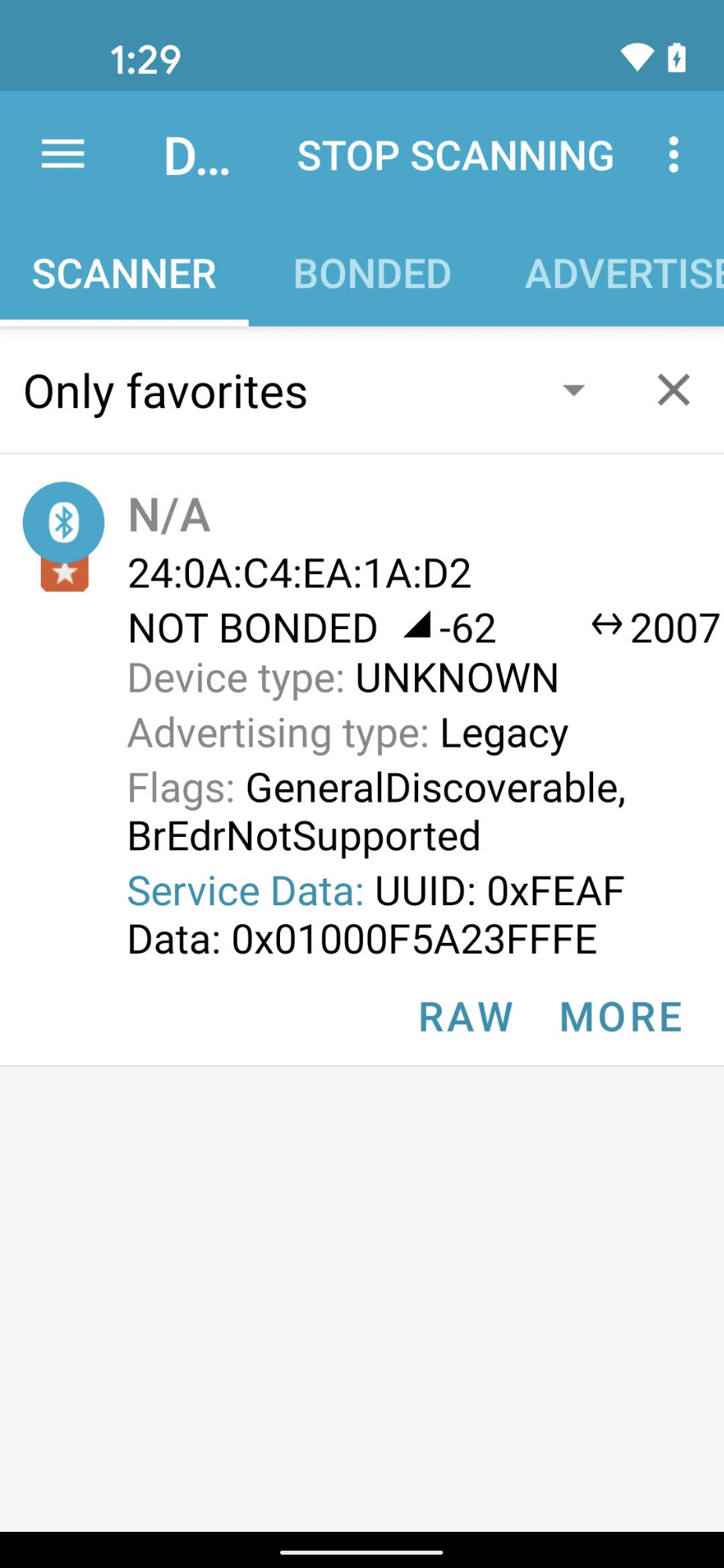
设备信标广播的 VID/PID 值应与输入到 Google Home Developer Console 项目中的 VID/PID 值一致。
使用 nRF Connect for Mobile 等蓝牙工程应用,您可以在 Service Data 字段中看到信标设备的 VID/PID。
在此屏幕截图中,您将看到来自 Android 版 nRF Connect 的 VID/PID 列为 Service Data 字段的第四个字节开始的 5A23FFFE。这表示 VID 为 5A23,PID 为 FFFE,两者均采用小端字节序格式。
BLE 应用以小端字节顺序显示值,但您在 Developer Console 项目中输入的 VID/PID 值采用的是大端字节顺序。
根据蓝牙嗅探器显示的内容,验证是否已在 Actions 控制台项目中输入正确的值和格式。
对于示例屏幕截图中的值,Developer Console 中的 VID 和 PID 将分别为 235A 和 FEFF。
验证您的设备是否是使用兼容的 Matter SDK 分支构建的
Google Matter 中枢与 Matter 1.0 兼容,并且已使用稳定分支 v1.0-branch 中的提交记录对 build 进行了测试。请查看公开版本说明,了解建议用于每个新 Hub 版本的特定提交。
正在配对
验证设备的凭据
当您使用自己的 Alliance 分配的 VID 时,请确保设备上具有正确的凭据:
- 认证声明 (CD)。
- 设备证明证书 (DAC) 及其证书链。
如需了解详情,请参阅创建 Matter 设备测试证书。
验证 Matter 兼容的 Hub
您的 Matter 必须是 Google 支持的 Hub 之一。它还必须在与 Matter 兼容的 build 上运行。
部分 hub 也是 Thread 边界路由器,因此您可以使用它们来开发和测试 Thread 设备。其他中枢仅支持 Wi-Fi 和以太网 Matter 设备,除非您的网络中有其他边界路由器来启用 Thread 连接。
您可以通过以下方式验证中枢的版本:从顶部边缘向下滑动手指 > 配置轮 > 设备信息 > 技术信息 > Chromecast 固件版本
调试失败,并显示“无法与 Google 联系”错误消息
确保您已在 Developer Console 中创建了具有正确 VID/PID 组合的集成。如需了解详情,请参阅创建 Matter 集成。
调试失败,并显示“无法访问设备”错误消息
如果您在调试 Thread 设备时一直收到“无法连接到设备”错误消息,并且已尝试所有可用的调试选项,不妨清除 Android 手机上存储的首选 Thread 凭据,以便通过以下步骤进行全新设置:依次前往“设置”>“应用”>“应用”>“Google Play 服务”>“存储空间和缓存”>“管理空间”>“清除所有数据”。
测试
已完成调试的设备未显示在测试套件中
如果您已将设备与测试供应商 ID (VID) 和产品 ID (PID) 配对,但在尝试在 Developer Console 中使用测试套件测试设备时,该设备未显示,这很可能是因为您在多个集成中使用相同的测试 VID 和 PID 组合。
如需进行问题排查,请从 Developer Console 中移除所有测试设备,然后重新配对要测试的设备。
为了验证您配对的是否正确,您可以在测试固件中将设备的制造商和型号信息(CHIP_DEVICE_CONFIG_DEVICE_* 值)设置为唯一值。
如需了解详情,请参阅设备信息。
如果问题仍然存在
如果您按照此处的所有问题排查步骤操作后,问题仍未解决,请不要担心!
在问题排查步骤中,您已收集有关设备、控制台项目和环境的重要数据。获得这些数据后,请查看支持页面,了解如何最好地向社区和 Google Home 支持团队分享您的问题。

